Lorsque chaque clic et chaque mouvement du curseur comptent, l'enregistrement d'écran peut être un moyen incroyablement efficace de partager des informations avec votre public. Que vous soyez un éducateur, un présentateur ou que vous essayiez simplement de capturer un processus à l'écran, le bon logiciel d'enregistrement d'écran peut vous aider à gagner du temps.
Plusieurs excellents logiciels d'enregistrement d'écran sont disponibles pour les utilisateurs de Windows si vous avez besoin d'un enregistreur d'écran gratuit ou si vous êtes prêt à payer pour des fonctionnalités plus puissantes. Cependant, savoir quel logiciel d'enregistrement d'écran est le meilleur pour Windows en 2024 peut être un défi, car il existe des centaines d'options.
En savoir plus sur ces options logicielles et comment elles peuvent vous aider à capturer, modifier et partager des enregistrements d'écran et de webcam en quelques clics !
Qu'est-ce qu'un logiciel d'enregistrement d'écran pour Windows ?
Les logiciels d'enregistrement d'écran comprennent des programmes informatiques ou des applications qui vous permettent de capturer et d'enregistrer tout ce qui se passe sur l'écran de votre ordinateur. Grâce à cet outil, vous pouvez enregistrer l'activité de votre écran tout en ajoutant une narration ou en capturant votre image pour ajouter un contexte.
Après avoir capturé les séquences, les options du logiciel d'enregistrement d'écran vous permettent de les modifier en cours et de les partager avec votre public cible via YouTube, votre site web ou un lien sécurisé. Ce logiciel peut s'avérer pratique pour créer des tutoriels vidéo, partager l'enregistrement d'un jeu, enregistrer des visioconférences ou faire des présentations à distance.
Check out the meilleurs enregistreurs d'écran pour Mac !
Que rechercher dans un logiciel d'enregistrement d'écran pour Windows ?
Si vous recherchez un logiciel d'enregistrement d'écran capable de capturer chaque pixel important de votre écran, vous devez rechercher certaines fonctionnalités spécifiques, telles que les suivantes :
- Une interface utilisateur intuitive: Recherchez un logiciel convivial qui vous permet de l'utiliser intuitivement sans passer des heures à apprendre chaque fonctionnalité et avantage. Plus vite vous commencerez à utiliser le logiciel, plus il vous sera utile, car vous pourrez toujours élargir vos connaissances en matière de création de films par la suite
- Multiples formats de sortie et options de partage: Assurez-vous que le logiciel que vous avez choisi vous permet de partager votre vidéo finale dans le format de votre choix. Certains logiciels travaillent mieux avec des plateformes comme YouTube, tandis que d'autres nécessitent d'envoyer les spectateurs vers un lien sécurisé. Comprenez les différentes options et comment elles peuvent affecter la manière dont vous partagerez votre contenu à l'avenir
- Une bonne qualité audio et vidéo: Un enregistrement audio et une capture vidéo de haute qualité sont clés pour maintenir l'intérêt de votre public. La haute définition étant devenue la norme, recherchez un logiciel qui capture des vidéos de qualité 1080p ou supérieure et qui offre une bonne qualité sonore. Vous serez en mesure de transmettre avec plus de précision ce qui s'affiche à l'écran et de maintenir l'attention de votre public
- Des fonctionnalités de modification en cours faciles à utiliser: Même les meilleurs réalisateurs doivent faire des coupes, alors cherchez un logiciel d'enregistrement d'écran pour découper vos séquences, par exemple en supprimant les temps morts ou en créant des transitions fluides entre les clips. Vous obtiendrez ainsi une œuvre finale plus soignée, qui suscitera l'intérêt de votre public
- **Les applications basées sur le web et les logiciels de capture d'écran ayant une configuration minimale sont les meilleurs. Optez donc pour un logiciel de capture d'écran qui n'a pas d'impact significatif sur les performances de votre système d'exploitation pendant que vous enregistrez
La liste suivante comprend des enregistreurs d'écran gratuits, ainsi que quelques offres d'essai gratuites. C'est un excellent moyen de tester les fonctionnalités et de voir comment elles fonctionnent. Faites des essais avant de déterminer l'enregistreur d'écran le mieux adapté à vos besoins.
Les 10 meilleurs logiciels de capture d'écran à utiliser en 2024
1. ClickUp 
ClickUp offre tout ce dont vous avez besoin pour faire, documenter et montrer votre travail, y compris un logiciel d'enregistrement d'écran facile à utiliser pour Windows ClickUp Clip est un enregistreur d'écran facile à utiliser qui vous permet d'enregistrer, de sauvegarder et d'envoyer des captures vidéo de votre écran simplement et en toute sécurité. Vous pouvez choisir d'enregistrer l'intégralité de votre écran, un seul onglet ou une fenêtre d'application afin de contrôler totalement ce que votre public voit. Vous pouvez ensuite envoyer un lien à n'importe qui pour qu'il affiche votre chef-d'œuvre dans son navigateur.
Parce qu'il s'intègre au reste de la plateforme ClickUp, vous pouvez ajouter ces captures d'écran à votre flux de travail de gestion de projet actuel ou même les utiliser pour créer des tâches exploitables. Le processus est si simple que vous pouvez passer de l'enregistrement au partage de vos vidéos en quelques secondes, et la qualité du produit final est également excellente.
ClickUp meilleures fonctionnalités
- Pas de limite de temps pour vos enregistrements d'écran et vos vidéospas de filigrane gênantmême avec la version gratuite
- Des capacités de partage et d'enregistrement de vidéos instantanées et sécurisées, sans besoin d'exporter ou de télécharger
- Des tâches faciles à créer directement à partir des enregistrements vidéo et à assigner aux membres de votre équipe
- Détail de l'applicationDates de début, dates d'échéance et heures exactes pour plus de précision lors de la programmation des échéances
- Plus de1 000 intégrations avec d'autres outils de travail, notamment Zoom, Slack, Google environnements travail, Microsoft Office, etc
- Statuts de tâches personnalisés pour des mises à jour instantanées de la progression en un coup d'œil
Limites de ClickUp
- Pas d'outils de modification en cours, mais les utilisateurs qui n'ont pas besoin de ces fonctionnalités plus avancées ne les manqueront pas dans ce logiciel d'enregistrement d'écran gratuit
Prix de ClickUp
- Free Forever : gratuit
- Unlimited : $7/mois par utilisateur
- Business : 12$/mois par utilisateur
- Enterprise : Contactez-nous pour connaître les tarifs
- ClickUp AI est disponible à l'achat sur tous les forfaits payants au prix de 5 $ par membre de l'environnement de travail et invité interne par mois
Évaluations et commentaires sur ClickUp
- G2 : 4.7/5 (8,800+ commentaires)
- Capterra : 4.7/5 (3,800+ avis)
2. Free Cam

Via Free Cam Free Cam est un enregistreur d'écran gratuit bien nommé qui vous permet de capturer et de modifier des enregistrements d'écran et de webcam. Le logiciel d'enregistrement d'écran gratuit se distingue par l'absence de limites de temps et de filigranes et permet aux utilisateurs de créer des voix off pour accompagner les enregistrements.
L'éditeur vidéo intégré est impressionnant, avec la possibilité d'importer de la musique de fond, d'ajuster les paramètres audio et de peaufiner votre montage final. Il s'intègre facilement à YouTube, ce qui vous permet de publier vos vidéos d'un simple clic ou de les exporter et de partager les fichiers avec n'importe qui.
Free Cam meilleures fonctionnalités
- La possibilité de sélectionner la zone de votre écran que vous souhaitez enregistrer afin de garder le focus là où vous le souhaitez
- Excellentes options audio pour capturer le son du système ou ajouter le vôtre après l'enregistrement
- Mise en évidence du curseur pour faciliter le suivi de ce qui se passe à l'écran
Limites de Free Cam
- Plusieurs fonctionnalités, telles que l'enregistrement simultané de votre écran et de votre caméra vidéo, qui ne sont disponibles qu'avec la version payante
Prix de Free Cam
- Version Free disponible
- Pro : 227 $/an
évaluations et commentaires sur Free Cam
- G2 : 4.1/5 (15+ commentaires)
3. ScreenRec
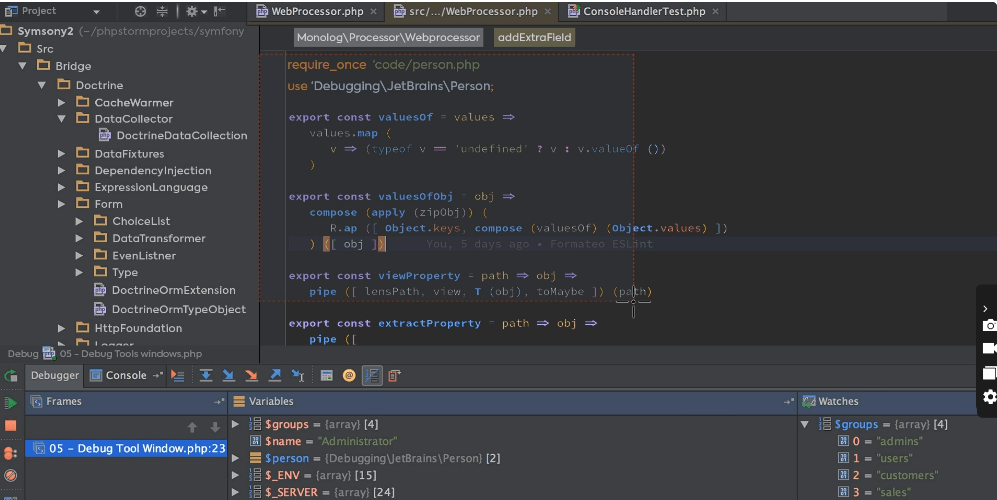
Via ScreenRec ScreenRec est une application d'enregistrement d'écran conviviale qui simplifie la création de tutoriels, l'enregistrement de présentations et le partage de jeux. La plateforme a une approche basée sur le cloud, de sorte que vous pouvez stocker et partager vos enregistrements d'écran tout en les rendant accessibles à votre public en toute sécurité.
ScreenRec vous permet d'enregistrer votre écran et votre caméra web simultanément, ce qui en fait une excellente option si vous avez besoin d'ajouter du contenu à ce qui se passe sur votre écran. L'enregistreur d'écran gratuit fera le travail pour la plupart d'entre eux la productivité vidéo et les utilisateurs avancés apprécieront les fonctionnalités supplémentaires offertes par la version payante.
Les meilleures fonctionnalités de ScreenRec
- La possibilité d'enregistrer l'écran, le micro, l'audio ou la webcam en un seul clic dans l'application d'enregistrement d'écran
- Des analyses qui vous donnent un aperçu des personnes qui regardent vos vidéos et de la façon dont elles interagissent avec elles
- Le cryptage du contenu, qui assure la sécurité des informations et vous donne la possibilité de contrôler qui voit votre contenu et quand
Limites de ScreenRec
- Aucune possibilité de modification en cours de la vidéo, de sorte que certains utilisateurs peuvent être amenés à enregistrer leur écran plusieurs fois pour obtenir un résultat correct
Prix de ScreenRec
- Application gratuite d'enregistrement d'écran
Évaluation et commentaires sur ScreenRec
- G2 : 4.8/5 (5+ commentaires)
- Capterra : 5/5 (5+ avis)
4. Movavi Enregistreur d'écran
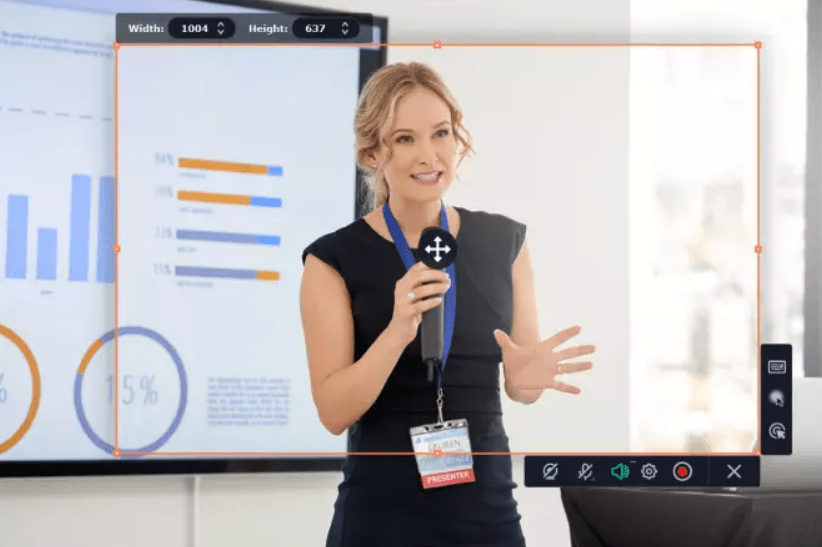
Via Movavi Movavi est un outil d'enregistrement d'écran populaire disponible pour Windows, avec une interface intuitive qui vous permet de paramétrer votre zone d'enregistrement, d'enregistrer de l'audio et de la vidéo, et de modifier rapidement le morceau avant de le partager. Le logiciel de capture d'écran possède plusieurs excellentes fonctionnalités, notamment la possibilité de programmer des heures d'enregistrement, d'afficher les frappes au clavier et de dessiner sur les vidéos. Movavi continue de mettre à jour activement le logiciel, et les utilisateurs recevront toutes les mises à jour mineures gratuitement.
Meilleures fonctionnalités de Movavi Screen Recorder
- Nombreuses options d'exportation, notamment MP4, AVI et MOV
- Des outils de modification en cours qui permettent d'affiner rapidement et facilement les enregistrements d'écran
- Possibilité de couplage avec le logiciel Video Editor de Movavi, ce qui vous donne encore plus d'options pour modifier, affiner et produire un contenu de qualité supérieure à partir de votre bureau
Limites de Movavi Screen Recorder
- Un filigrane avec l'enregistreur d'écran gratuit, qui peut distraire certains spectateurs
Prix de Movavi Screen Recorder
- Version gratuite disponible pendant la période d'essai
- 42,95 $/abonnement d'un an
Evaluations et critiques de Movavi Screen Recorder
- G2 : 4.5/5 (50+ commentaires)
- Capterra : 4.8/5 (660+ commentaires)
5. Loom
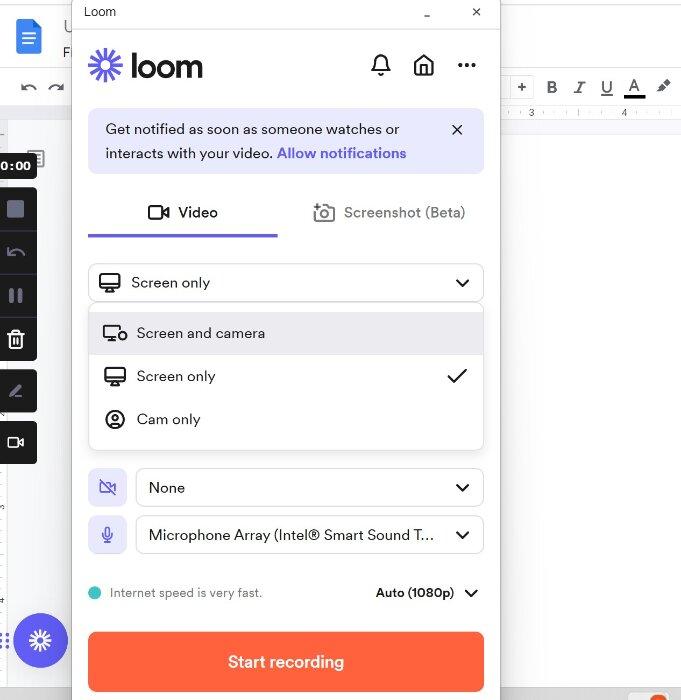
Via Loom Loom est une plateforme populaire qui vous permet d'enregistrer votre écran sur la plupart des appareils, y compris Windows. Vous pouvez capturer l'audio et la vidéo de votre écran et même dessiner ou annoter vos enregistrements en temps réel.
Cet outil vous permet de partager visuellement de nombreuses informations, promettant d'être plus rapide que les méthodes traditionnelles, telles que l'e-mail ou les réunions. Les spectateurs peuvent réagir aux vidéos en laissant des commentaires ou des emojis, fournissant ainsi un retour instantané sur votre présentation. Cet enregistreur d'écran est également disponible sous forme de extension pour Chrome afin de ne pas ralentir votre système.
vous cherchez d'autres alternatives à Loom ? Jetez un coup d'œil à la page Les 10 meilleures alternatives et concurrents de Loom pour 2024 .
Les meilleures fonctionnalités de Loom
- Annotation en temps réel, facilitant la mise en évidence des informations cruciales à l'écran pour les spectateurs
- Compatibilité avec les ordinateurs de bureau et les appareils mobiles, pour que vous puissiez présenter depuis n'importe où
- Intégration avec les plateformes de communication et de productivité les plus courantes pour faciliter le partage
Les limites de Loom
- Obligation de disposer d'une connexion Internet pour afficher les vidéos, ce qui peut frustrer certains spectateurs
Prix du Loom
- Débutant : version Free
- Business : 12,50 $/utilisateur par mois, facturé annuellement
- Enterprise : 12,50 $/utilisateur par mois, facturé annuellement : Appelez-nous pour obtenir un prix personnalisé
Loom évaluations et commentaires
- G2 : 4.7/5 (1,700+ commentaires)
- Capterra : 4.7/5 (380+ commentaires)
6. OBS Studio

Via Studio OBS OBS Studio d'Open Broadcaster Software (OBS) est un outil gratuit d'enregistrement d'écran, d'enregistrement vidéo open-source et de diffusion en direct. Le logiciel dispose de nombreuses options pour ceux qui ont besoin d'un contrôle plus précis sur leurs options d'enregistrement, telles que la résolution et les fréquences d'images.
Il dispose également d'excellentes capacités de mixage audio afin d'obtenir un son parfait. Comme il s'agit d'un logiciel libre, certains plugins tiers bien conçus permettent d'étendre les fonctions du logiciel au-delà d'un simple enregistreur d'écran et d'en faire un outil puissant pour l'enregistrement d'images création de contenu .
Les meilleures fonctionnalités d'OBS Studio
- Des options de personnalisation avancées pour vous aider à affiner vos enregistrements afin de créer un contenu de qualité professionnelle
- Mixage audio, qui vous permet d'utiliser en temps réel des données audio provenant de différentes sources, y compris les micros et le son du système
- Une communauté active de développeurs pour répondre aux questions et partager des plugins et des extensions pour le logiciel
Limites d'OBS Studio
- Nombreuses fonctionnalités, ce qui pourrait le rendre légèrement intimidant pour les nouveaux utilisateurs et les utilisateurs inexpérimentés
Prix d'OBS Studio
- Version Free disponible
Évaluation et commentaires sur OBS Studio
- G2 : 4.6/5 (110+ commentaires)
- Capterra : 4.7/5 (980+ commentaires)
7. Camtasia
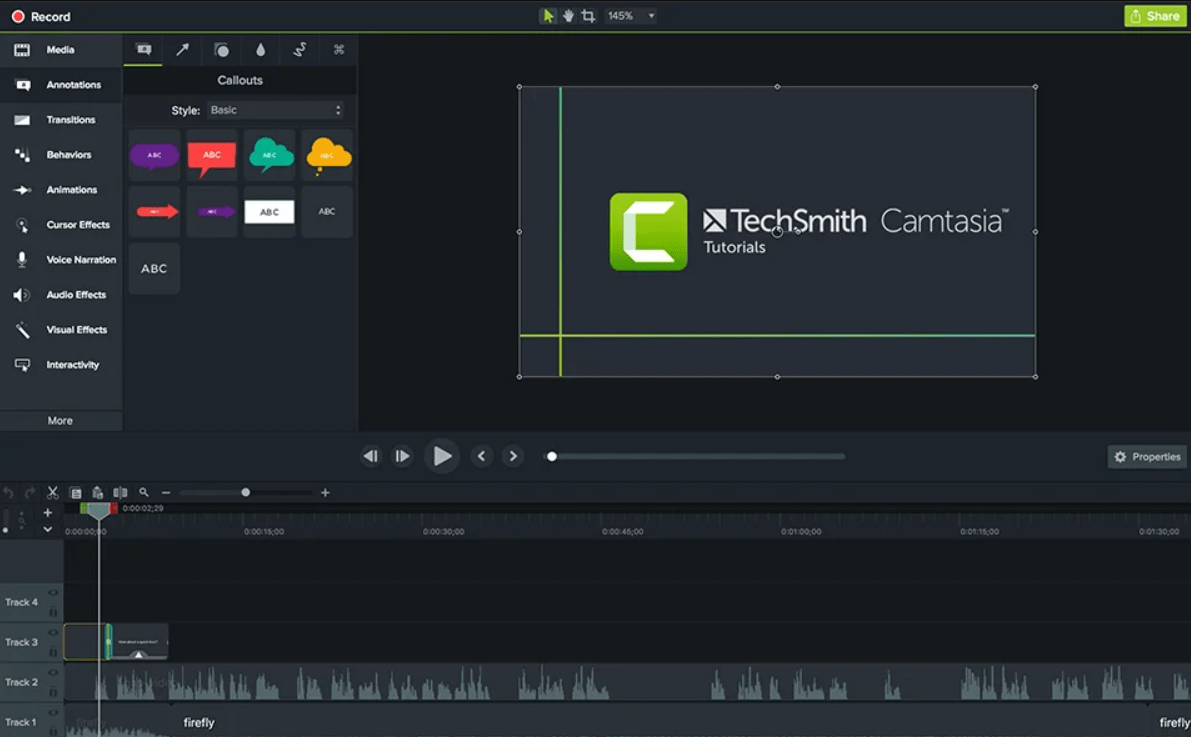
Via TechSmithCamtasia est un puissant enregistreur d'écran pour Windows, facile à utiliser sans lésiner sur les fonctionnalités. Vous pouvez enregistrer votre écran, votre webcam et votre audio simultanément, puis utiliser les outils de modification en cours pour créer un contenu de qualité professionnelle. Vous pouvez ajouter du texte, des transitions et des effets pour rendre vos vidéos plus attrayantes. Vous disposez également d'une excellente bibliothèque d'images d'archives et de musique que vous pouvez faire travailler dans vos vidéos.
Meilleures fonctionnalités de Camtasia
- Options d'enregistrement d'écran qui vous permettent de capturer tout ou partie de votre écran afin de partager exactement ce que vous voulez avec les spectateurs
- Des outils de modification intuitifs, même pour les débutants, afin que vous puissiez réaliser un montage final professionnel
- De nombreuses options d'exportation, facilitant le partage des enregistrements sur YouTube, Vimeo, Google Drive, etc
Limites de Camtasia
- Moins de raccourcis clavier que sur d'autres plateformes, de sorte que la modification en cours peut parfois sembler lente et maladroite
Prix de Camtasia
- 179,99 $/année
- 299,99 $/licence perpétuelle unique
Camtasia évaluations et commentaires
- G2 : 4.6/5 (950+ commentaires)
- Capterra : 4.6/5 (300+ commentaires)
8. EaseUS RecExperts
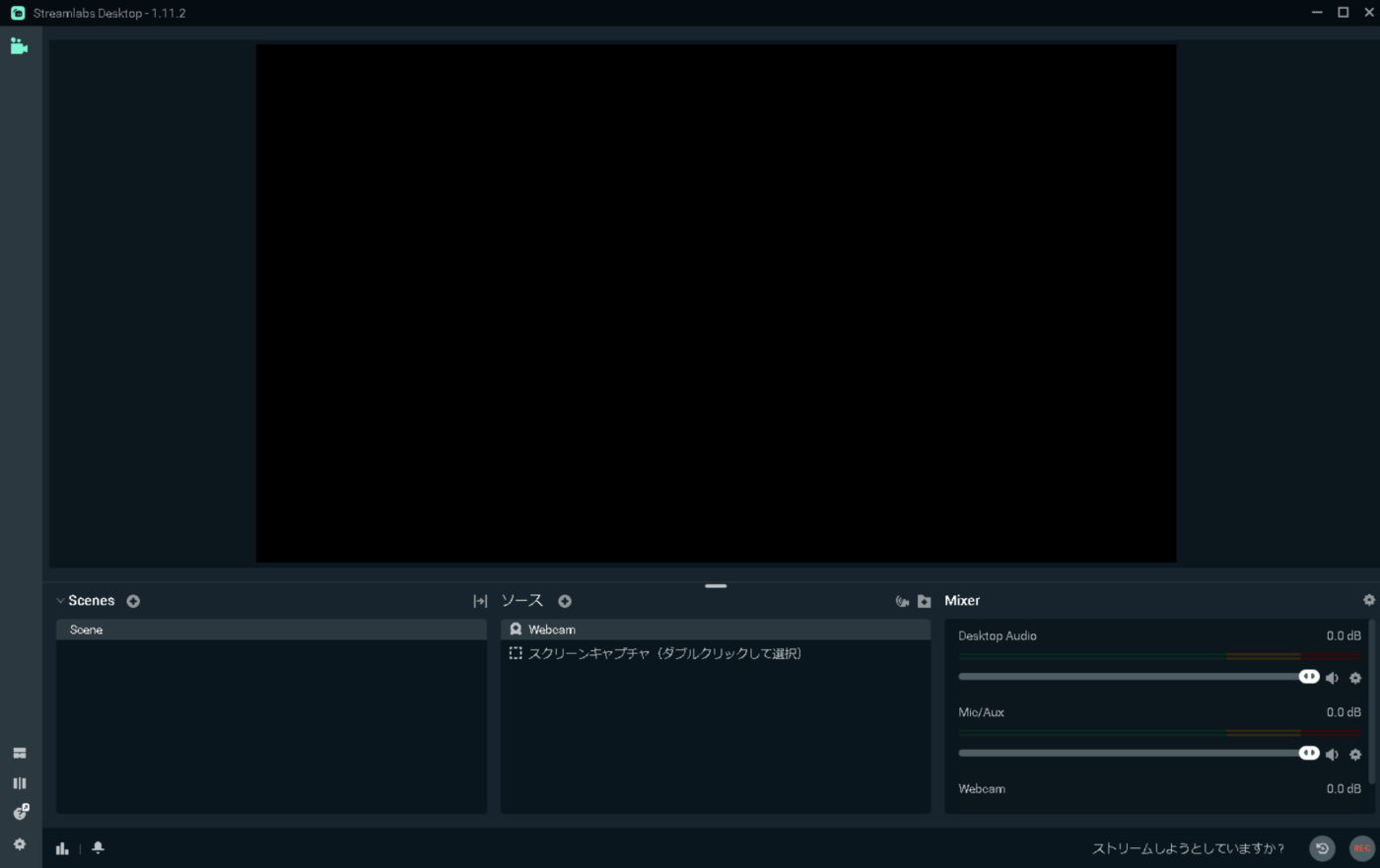
Via EaseUS Le logiciel d'enregistrement d'écran EaseUS RecExperts pour Windows est un outil puissant doté de nombreuses et excellentes fonctionnalités. Vous pouvez enregistrer l'ensemble de votre écran ou seulement des zones spécifiques et même enregistrer votre webcam en même temps.
Le logiciel utilise des outils d'intelligence artificielle (IA) qui suppriment automatiquement les bruits de fond et améliorent la qualité de la vidéo. Si vous avez besoin d'apporter des modifications, les puissants outils d'édition de la plateforme facilitent l'ajustement et le peaufinage de votre pièce. Les joueurs apprécieront que le logiciel leur permette de diffuser des parties sans décalage.
EaseUS RecExperts meilleures fonctionnalités
- Des outils IA qui facilitent la suppression des bruits ou l'amélioration des vidéos pour une qualité audio et visuelle plus claire
- Un écran vert avancé, qui vous permet d'enregistrer votre webcam sans révéler les arrière-plans indésirables
- La possibilité d'ajouter votre propre filigrane au contenu afin que vous puissiez identifier les vidéos comme étant les vôtres et développer la notoriété de votre marque
Limites d'EaseUS RecExperts
- Une limite de temps de deux minutes pour l'essai gratuit de l'enregistreur d'écran, qui inclut également un filigrane. Les utilisateurs devront utiliser une version $$a du logiciel pour débloquer plus de temps et toutes les fonctionnalités
Prix d'EaseUS RecExperts
- 19,95 $/mois
- 39,95 $/an
- 69,95 $/durée de vie
- Business : 99,95 $/deux ordinateurs, avec mises à jour gratuites à vie
Evaluations et commentaires sur EaseUS RecExperts
- Capterra : 4/5 (1+ commentaires)
9. Filmora
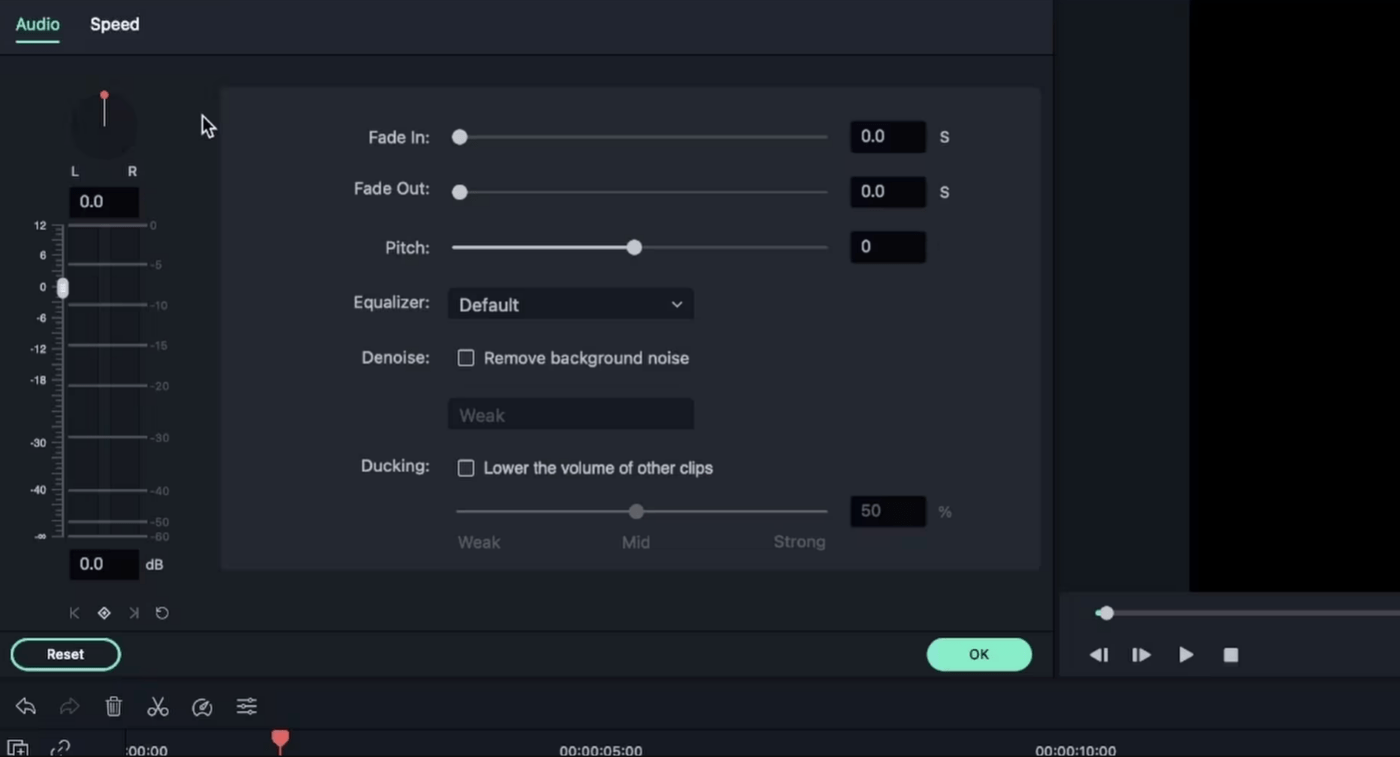
Via Filmora Filmora est une plateforme bien connue qui vous permet d'enregistrer votre écran et de modifier des vidéos facilement. Elle est placée dans les favoris des débutants et des créateurs de contenu expérimentés en raison de sa convivialité et de l'intervalle de ses fonctionnalités. Vous pouvez enregistrer simultanément votre écran, votre webcam et votre audio, puis utiliser les outils de modification en cours pour ajouter du texte, des transitions et d'autres effets.
Filmora fournit également plusieurs modèles et animations gratuits, et vous n'aurez aucun mal à présenter votre œuvre finale grâce aux excellentes options d'exportation.
Meilleures fonctionnalités de Filmora
- Zones de tournage personnalisées qui vous permettent de capturer précisément la zone que vous souhaitez
- Options audio qui vous permettent d'enregistrer des voix off, des sons système ou les deux simultanément
- Outils avancés pour vous aider à planifier des sessions d'enregistrement, à afficher les frappes à l'écran et à mettre en évidence les mouvements de votre curseur
Limites de Filmora
- Un manque de compatibilité avec les versions plus récentes du logiciel, ce qui peut frustrer les utilisateurs de longue date
Prix de Filmora
- Essai gratuit
- 49,99 $/année
- 79,99 $/durée de vie
Filmora évaluations et commentaires
- G2 : 4.4/5 (290+ commentaires)
- Capterra : 4.5/5 (630+ commentaires)
10. Bandicam
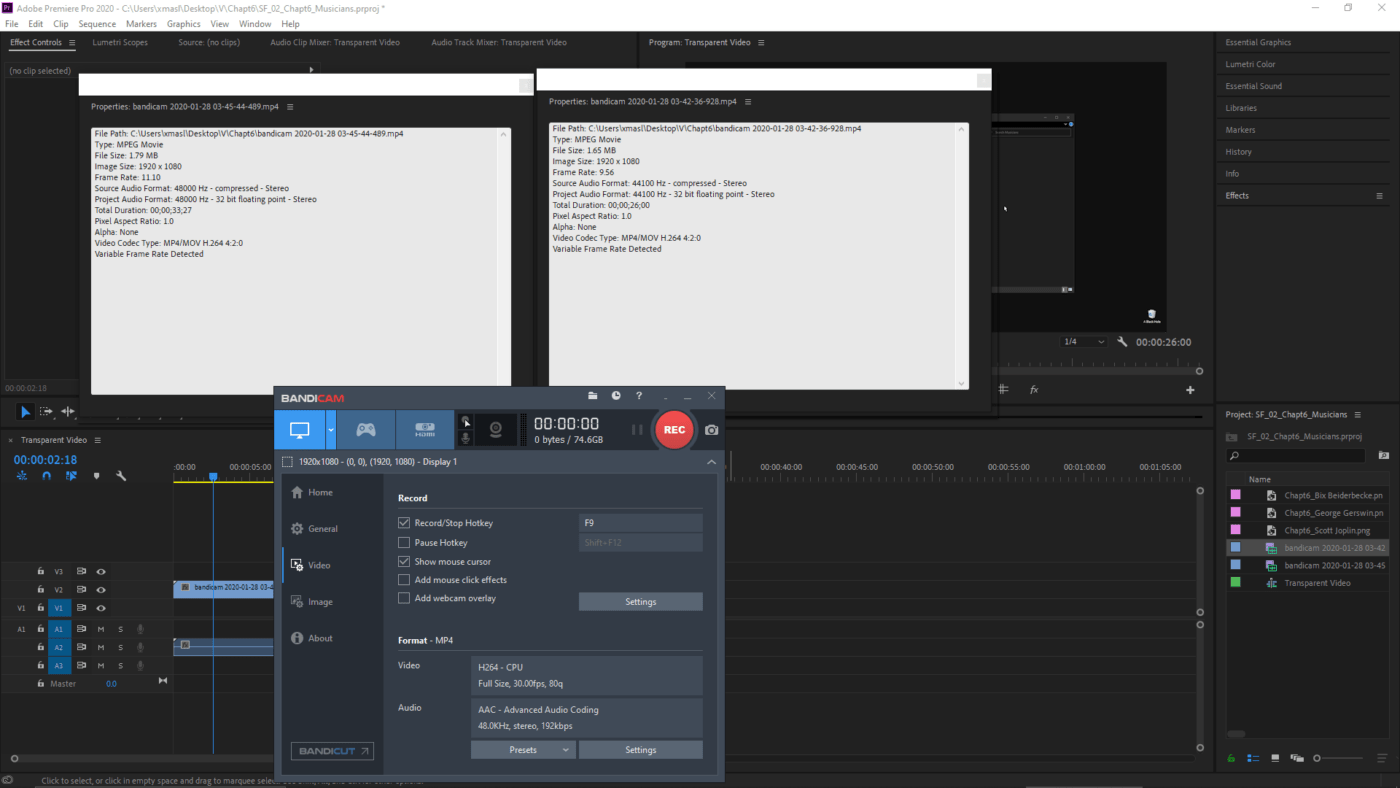
Via Bandicam Si la façon dont votre système d'exploitation gère les logiciels d'enregistrement d'écran vous préoccupe, vous pouvez envisager Bandicam. Cet enregistreur d'écran léger est compatible avec Windows et permet de capturer facilement l'activité à l'écran sans ralentir votre ordinateur grâce à son taux de compression élevé.
Vous pouvez également enregistrer avec des périphériques externes, tels que des webcams, des smartphones et d'autres caméras, pour superposer vos enregistrements d'écran. Il s'agit d'une option logicielle fiable pour créer des vidéos d'aspect professionnel sans avoir à apprendre des logiciels complexes.
Bandicam meilleures fonctionnalités
- Dessin en temps réel et animations de souris, qui vous permettent de mettre en évidence les zones importantes de votre écran pendant que les spectateurs regardent
- Logiciel léger capable de capturer du son et de la vidéo de haute qualité sans ralentir votre ordinateur
- La possibilité de définir des paramètres d'enregistrement afin d'avoir les mains libres lors des sessions de capture audio et vidéo sur votre ordinateur
Limites de Bandicam
- Une limite d'enregistrement d'écran gratuit de 10 minutes et un filigrane. Les utilisateurs fréquents devront payer une licence
Prix de Bandicam
- 49,97 $/licence personnelle d'un an pour un ordinateur
- 59,78 $/licence personnelle à vie pour un ordinateur
- 79,74 $/licence entreprise annuelle pour un ordinateur
Bandicam évaluations et commentaires
- G2 : 4.4/5 (35+ commentaires)
- Capterra : 4.5/5 (100+ commentaires)
Faites de ClickUp Clip votre logiciel d'enregistrement d'écran pour Windows
Vous êtes prêt à faire vos débuts de réalisateur avec un enregistreur d'écran gratuit ? Bien que tous les outils ci-dessus offrent de grandes fonctionnalités pour ceux qui recherchent des options d'enregistrement d'écran, ClickUp se démarque du lot.
ClickUp Clip est un outil rapide et facile qui vous aide à capturer et à partager vos enregistrements d'écran. C'est un moyen facile de communiquer avec votre équipe, de partager des informations et de faire en sorte que tout le monde soit sur la même page. Inscrivez-vous à ClickUp dès aujourd'hui et commencez à utiliser la fonction Clip pour capturer et partager instantanément votre écran !

